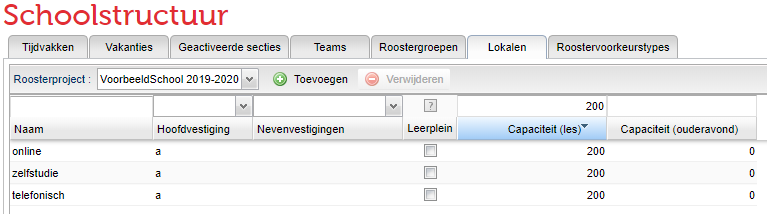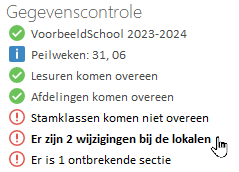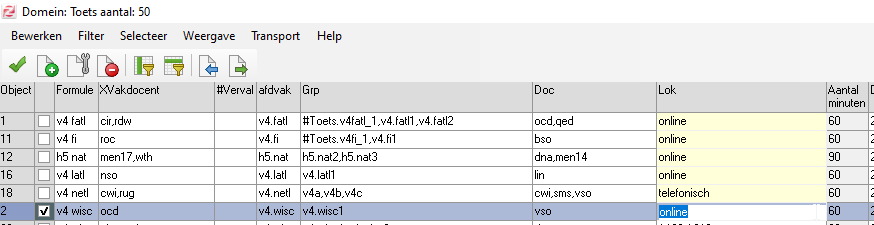Inleiding
Scholen staan op dit moment voor grote uitdagingen waaronder het op een aangepaste manier de schoolexamens zoveel mogelijk doorgang te bieden, waarbij gebruik gemaakt mag worden van maatwerk oplossingen. De schriftelijke en mondelinge examens moeten op afstand afgenomen worden, omdat het voor leerlingen niet toegestaan is naar school te komen.
In dit artikel verzamelen wij de enkele handige tips en trucs voor het organiseren van de schoolexamenroosters.
 | Let op: Wijzigingen die u in het rooster doet om uw onderwijs op afstand mogelijk te maken kunnen invloed hebben op uw formatie en op uw onderwijstijd. Denkt u hierbij bijvoorbeeld aan het laten uitvallen van lessen en het verkorten van lessen en toetsen. |
Tips voor de schoolexamens
Hoe maak ik duidelijk dat een toets op school wordt afgenomen, of vanuit huis?
De meest voor de hand liggende oplossing is het aanpassen van het lokaal van de toets. Hier kunt u eenvoudig mee aangeven of een toets online gegeven wordt, telefonisch of op school.
U kunt de lokalen (bijvoorbeeld telefonisch of online) aanmaken in het portal. De portalconnector kan er vervolgens voor zorgen dat deze extra lokalen in ieder roosterbestand (basis-, dag- en toetstrooster) overgenomen kan worden. Dat voorkomt eventuele verschillen tussen roosterbestanden. Let erop dat u de lokalen download in zowel uw basis- als uw dag- en toetsrooster!
 | Stappenplan voor aanpassen lokalen naar online of telefonisch Stap 1: Maak een aantal extra lokalen aan in het portal Het is belangrijk dat u de extra lokalen in het portal aanmaakt. De portalconnector kan er vervolgens voor zorgen, dat deze extra lokalen in ieder roosterbestand (basis-, dag- en toetstrooster) overgenomen worden.
Stap 2: Neem de lokalen over in de roosterbestanden We gaan de nieuwe lokalen overnemen in alle relevante roosterbestanden.
Stap 3: Geef in het toetsdomein aan welke toets online of telefonisch wordt afgenomen In de desktop gaat u naar Projectbeheer > Domeinen > Toetsdomein. Pas in de kolom 'lok' het lokaal aan.
|
Hoe ga ik om met mondelinge examens?
Het is voor scholen mogelijk om mondelinge examens telefonisch af te handelen. Als u dit in wilt roosteren maakt u nog steeds gebruik van onze mondelingenmodule.
Dit voorkomt dat de docent zélf de tijdstippen moet inplannen en verdeelt de studielast voor leerlingen. Maak ook hier gebruik van een extra lokaal telefonisch. Dit geeft de leerling en de docent duidelijkheid wat er moet gebeuren. Uw docent kan in zijn of haar portal bij Mijn Lessen zien wie hij wanneer moet bellen. Door te klikken op het tekstwolkje komt de naam van de leerling tevoorschijn.
Voor het overzicht kunt u ook een lijst uitdraaien uit het mondelingdomein en hier zelf de telefoonnummers van de leerlingen achter zetten. Dit doet u door naar Projectbeheer > Domeinen > Mondelingendomein te gaan. Met de rechtermuisklik linksbovenin kunt u een grid naar prikbord maken. Deze kunt u in Excel bewerken.
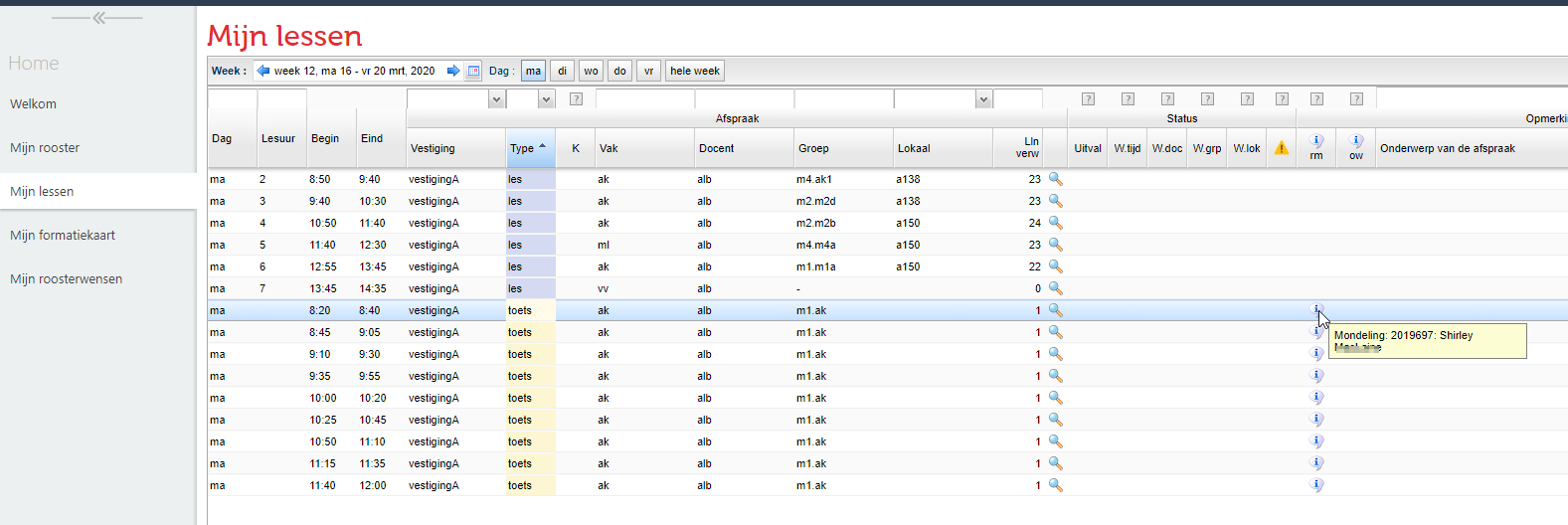
Home > Mijn Lessen (filter eventueel op toetsen)
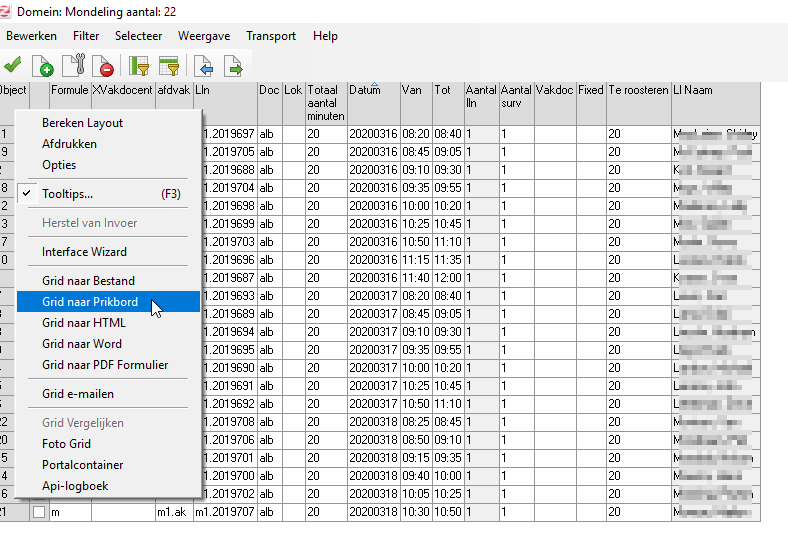
Het mondelingendomein is te exporteren naar Excel om hier bijvoorbeeld telefoonnummers toe te voegen.
Hoe verplaats ik een gehele toetsweek naar een andere week?
U had deze week of binnenkort een toetweek gepland, wat u graag naar een ander tijdstip wilt verplaatsen. Als u de toetsweek in zijn geheel wilt verplaatsen, is de meest eenvoudige oplossing de datum van de toetsen aan te passen in het toetsdomein.
Tips/Acties:
Toetsen inlezen in het basisrooster (Importeren > Toetsen en Mondelingen)
In het toetsdomein kun je de datum van de toets aanpassen (Projectbeheer > Domeinen > Toetsdomein)
Vervolgens de week weer afknippen waarin de toetsen zijn geplaatst
Vergeet niet de groepen vrij te maken (Zie: Groepen vrijmaken)
Hoe verdeel ik een toets over meerdere lokalen?
Op onze handleiding kunt u informatie vinden over het verdelen van toetsen over meerdere lokalen, bijvoorbeeld wanneer u door capaciteitsgebrek een toets over meerdere ruimtes moet verdelen.
Daar vindt u overigens ook meer informatie over het samenvoegen van meerdere toetsen in een lokaal.